გამარჯობა, სტუმარო ( შესვლა | რეგისტრაცია )
 Jun 8 2013, 05:13 Jun 8 2013, 05:13
პოსტი
#1
|
|
|
Junior Member   ჯგუფი: Members პოსტები: 62 რეგისტრ.: 12-January 11 წევრი №: 56 |
ღამე მშვიდობისა ბატონებო.
ძირითადად ანალიტიკური სევისი www.wyfxbook.com წარმოადგენს ავტომატურ გათვლებს. ტრეიდერები ამ სერვისზე განათავსებენ თავიანთი მუშაობის შედეგებს, სადაც ხდება ზემოთ ხსენებული სერვისის მიერ ტქნიკური მაჩვენებლების გათვლა ავტომატურ რეჟიმში. ხშირად ამ მონაცემების პუბლიკაცია ინვესტორების მოძიებას ემსახურება. პროფესიონალები ამ სერვისს არა მარტო ინვესტორების მოსაზიდად არამედ იმისათვის იყენებენ, რომ გაუკეთონ თავიანთ ნაშრომს ტექნიკური ანალიზი სისტემის გასაუმჯობესებლად. მოვინდომე და ნაბიჯ-ნაბიჯ აღვწერე თუ როგორ უნდა დავამატოთ ჩვენი ანგარიში ანალიტიკურ სერვისზე იმისათვის რომ ანგარიში დავამატოთ სერვისზე რაღათქმა უნდა უნდა დავრეგისტრირდეთ www.wyfxbook.com დარეგისტრირებისას შეყვანილი პაროლი დაგვჭირდება სამუშაო ტერმინალში ერთ-ერთი პარამეტრის შესავსებად. 1) სისტემაში შესვლის შემდეგ კურსორი უნდა მივიყვანოთ ფანჯარასთან წარწერით "Портфель" ჩამოიშლება ფანჯარა და ვაჭერთ "Добавить счет" 2) შემდეგ გახსნილ ფანჯარაში მარჯვენა ქვედა მხარეზე ვაჭერთ "Добавить счет" 3)გაიხსნება ფანჯარა სადაც უნდა მივუნიშნოთ რომელ სავაჭრო პლატფორმაზე ვმუშაობთ დაუშვათ ვმუშაობთ ყველაზე გავრცელებულ პალფორმაზე და შესაბამისად ჩამონათვალში ვირჩევთ მას. My platform is: MetaTrader MT4 (Publisher) 4)ქვედა ფანჯარაში ჩამონათვალში ვირჩევთ კომპანიას თუ ვისთან გავაქვს ანგარიში გახსნილი დაუშვათ FIBOGroup 5)ვირჩევთ სისტემის სახელს, ვავსებთ დანარჩენ ფანჯრებს მინიშნებების მიხედვით Тип системы: Тип торговли : Тип счета : плечо : 6)ქვედა ფანჯარაში სერვისი გვაძლევს შესაძლებლობას სისტემის ნახვისა თუ არ ნახვისა ანუ თუ იქნება დახურული ვერავინ ვერ ნახავს მუშაობის დეტალებს, ხოლო თუ მოვნიშნავთ ყველასათვის მისაწვდომს ყველა ნახავს, თუმცა დეტალებში ღია პროფილშიც შეგვიძლია სხვადასხვა მაჩვენებლები დავმალოთ საყოველთაო ნახვისგან. და ბოლოს ვაჭერთ ღილაკს "Сохранить" რომელიც განთავსებულია ქვედა მარჯვენა მხარეზე რის შემდეგ გახსნილ ფანჯარაში მითითებული იქნება www.wyfxbook.com მიერ მონიჭებული ნომერი, რომელიც დაგვჭირდება ტერმინალში უშუალოდ ქვემოთ ჩამონათვალის 8) პუნქტში. სერვისზე ყველაფერი შევსებულია და გადავდივარტ სავაჭრო პლატფორმაში 1) ვხსნით სავაჭრო პლატფორმას და ვაჭერთ ფანჯარას წარწერით "Сервис" და შემდგომ ჩამონათვალში ვირჩევთ "настройки" 2)ამოვარდნილ ფანჯარაში ვეძებთ ფანჯარას წარწერით "Публикация" და ვხსნით 3)წარწერას "Разрешить" მოვნიშნავთ ანუ ვაწკაპუნებთ ოთხკუთხედში 4)Номер счета ვწერთ სავაჭრო პლატფორმის ნომერს, რომელიც მინიშნებულია ტერმინალის მარცხენა კუთხეში 5)Обновлять каждые: ვირჩევთ 5 ანუ ყოველ 5 წუთში გადააგზავნის მონაცემებს სერვის ცენტრში www.wyfxbook.com ანალიზისთვის 6)FTP сервер ზუსტად ვწერთ ftp.myfxbook.com:21 7) FTP Каталог ყოველგვარი (პრაბელის) გამოტოვების და ბრჭყალების გარეშე ნიშანს " / " 8) FTP логин აქ ვწერთ იმ ციფრებს რომელიც მოგვანიჭა www.wyfxbook.com ანუ ზედა ჩამონათვალის ბოლო მინიშნებას. 9)FTP пароль აქ ვავსებთ www.wyfxbook.com ზე შესვლის პაროლს, რომელიც შევიყვანეთ სრვისზე დარეგისტრირების დროს 10)Пассивный режим передача данных მოვნიშნავთ ანუ ვაწკაპუნებთ და ბოლოს ვაჭერთ ღილაკს "Тест" რის შემდეგ ტერმინალის ჟურნალში უნდა მივიღოთ შემდეგი იფორმაცია Publisher: starting და დასტური Publisher: ok თუ ეს წარწერები არ გამოიტანა პარამეტრები ცუდად გვაქვს შევსებული. უჰ დავამთავრე და გათენდა კიდეც ანუ დილამშვიდობისა |
|
|
|
პოსტი ამ თემაში
 markozi დამოუკიდებელი ანალიტიკურ სერვისი www.myfxbook.com Jun 8 2013, 05:13
markozi დამოუკიდებელი ანალიტიკურ სერვისი www.myfxbook.com Jun 8 2013, 05:13
 Forex king გამარჯობა მეგობრე�... May 14 2017, 13:57
Forex king გამარჯობა მეგობრე�... May 14 2017, 13:57   |
ამ თემას კითხულობს 1 მომხმარებელი (მათ შორის 1 სტუმარი და 0 დამალული წევრი)
0 წევრი:
| მსუბუქი ვერსია | ახლა არის: 16th November 2024 - 21:42 |
| (C) 2009 MyForex.GE | ბლოგი myforex.ge |